Sådan holder du lommeregner altid øverst i Windows 10
Miscellanea / / August 04, 2021
Annoncer
I hver enkelt version af Windows er kun få applikationer inkluderet, og Lommeregner er en af dem. Interfacet er dog ændret meget gennem årene, og mange brugere ønsker at holde lommeregneren altid oven på Windows 10 for at lette deres daglige beregningsopgaver.
Hvis du er studerende eller en professionel, der ofte skal bruge en lommeregner på din Windows 10-pc, ville det være en klog idé at holde den altid øverst. Så du kan bruge det, når du vil, let og effektivt. Vi kender alle kraften i den indbyggede lommeregner til Windows, den har forskellige tilstande sammen med videnskabelig, valutasamtale, grafer og mere.
Hvis du er en, der finder sig selv ved at bruge lommeregneren meget, skal du prøve den metode, vi beskrev nedenfor for at holde lommeregner altid øverst i Windows 10, uanset hvad du laver. Før det skal du huske at denne funktion kun fungerer sammen med Standard tilstand, men det er stadig praktisk.

Annoncer
Sådan holder du lommeregner altid øverst i Windows 10?
Aktivering af denne funktion er ikke et hårdt job; skal du følge nogle enkle procedurer. Så lad os se på processen for at holde Lommeregner altid øverst i Windows 10.
- Først og fremmest skal du gå til startmenuen og åbne Calculator-applikationen eller hvilken metode du bruger til at åbne Calculator.
- Nu vil du se, at lommeregneren åbner i den sidste tilstand, du brugte.
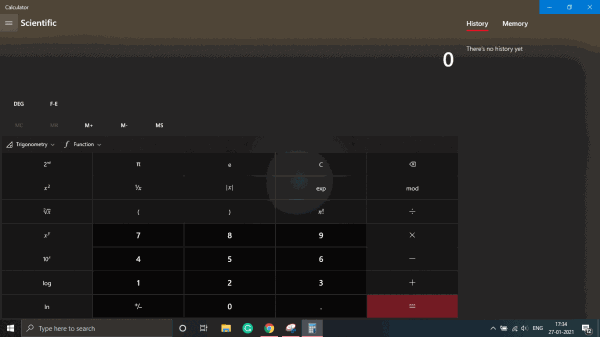
- Hvis du ikke er i standardtilstand, skal du først trykke på de tre lodrette ikoner placeret i øverste venstre hjørne af skærmen.
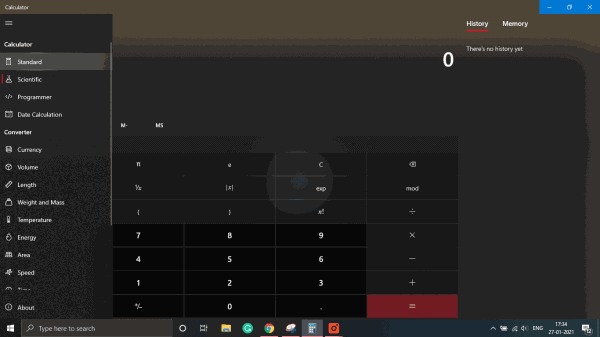
-
Nu åbnes et nyt vindue med to valgmuligheder Standard og Videnskabelig. Vælg indstillingen Standard.
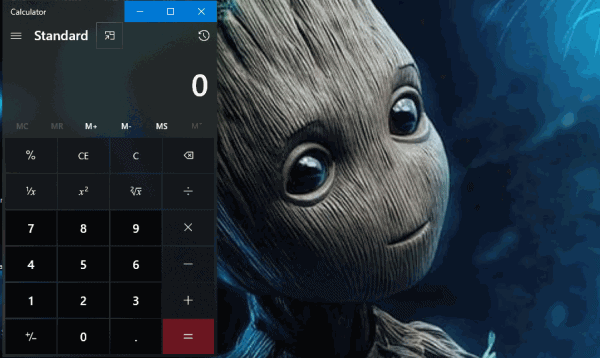
- Klik derefter på keep-on-top-ikonet lige ved siden af standardtitlen.
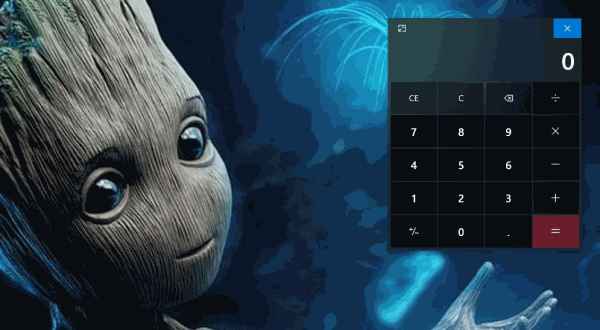
- Derefter vises et lille lommeregnervindue, der altid forbliver øverst. Du kan også trække det hvor som helst du ønsker ved at tage fat i den øverste bjælke. Hold kanterne på lommeregnervinduet for at ændre størrelsen på det lidt.
Windows 10 understøtter lommeregner altid øverst til kun standardlayout. Hvis du har brug for andre layouts, såsom videnskabelig eller programmør, skal du hente en fra Microsoft Windows-butikken.
Konklusion
Når du er færdig med de trin, der er nævnt tidligere, skal du klikke på X'en knap for at lukke vinduet. Du bemærker nu ikke mere at skifte frem og tilbage mellem windows for at lave simpel matematik. Hvis du ikke er tilfreds med en sådan opsætning, er der mange tredjepartsapps tilgængelige, der altid understøtter topfunktionen til beregningsopgaver.
Editorens valg:
- Fix: Notifikationsbannere vises ikke på Windows 10
- Hvad er Smartbyte? Skal jeg deaktivere Smartbyte?
- Sådan tilsluttes AirPods til en Chromebook
- Fix: Steam downloader ikke spilfejl
- Hvad er Discovery Plus Fallback Error og hvordan fikser man det?
Annoncer At være i stand til at fjernstyre din computer eller bærbar computer direkte fra din telefon er virkelig praktisk...
Annoncer I denne vejledning viser vi dig trinene til at rette Netflix-fejlkode U7361-1253-C00D6D79. Netflix…
Annoncer Teknologi ændrer sig hurtigt, og måden at bruge enheden er også, og brugen ændres...



